Er is al veel over geschreven op het internet. Ook wij hadden het er al over dat je website HTTPS nodig heeft. In dit artikel leggen we je stap voor stap uit hoe je zelf je website kan migreren naar HTTPS.
Inhoudsopgave
Wat is HTTPS?
HTTPS, voluit HyperText Transfer Protocol Secure, is een uitbreiding op het HTTP protocol. Het is de beveiligde versie van HTTP waarbij de verbinding wordt versleuteld door een TLS (Transport Layer Security) encryptie. TLS is de opvolger van SSL (Secure Socket Layer), maar bijna niemand zegt TLS.
Waarom is HTTPS nodig?
Veel websites verwerken persoonsgegevens. Denk maar aan contactformulieren, accounts op een webshop, een loginpagina, statistieken, … Om gegevens veilig te versturen en de privacy van je bezoekers te beschermen, is een versleutelde verbinding uiterst belangrijk. Zo is de verbinding vanaf je site tot en met de browser van je bezoeker versleuteld. De gegevens kunnen dus niet zomaar uitgelezen worden zonder dat hackers ook de encryptie kunnen kraken.
Het kan gratis
Let’s Encrypt is een non-profit organisatie die al sinds 2014 gratis DV (Domein Validatie) SSL certificaten verstrekt. In februari 2020 hebben ze de mijlpaal van 1 miljard certificaten behaald.
Deze certificaten zijn steeds 90 dagen geldig en kunnen geautomatiseerd vernieuwd worden. De organisatie wordt onder meer door Mozilla, Google Chrome, Facebook, Cisco en nog veel andere grote bedrijven op het internet gesponsord.
Als je host integratie biedt met Let’s Encrypt kan je dus volledig gratis overstappen op HTTPS. In de meeste gevallen is zo’n DV certificaat voldoende. Koop dus geen (dure) betaalde SSL certificaten via je host als je dat niet nodig hebt.
Doe het zelf
Vooraleer je aan de slag gaat, maak je best een back-up van je database!
Je WordPress site migreren naar HTTPS
- Installeer een SSL certificaat
Een SSL certificaat installeren doe je op hostingniveau. Als je host Directadmin gebruikt, stel je dit in bij SSL Certificaten. Hier moet je de verschillende hostnames waarvoor je HTTPS nodig hebt aanvinken. In de meeste gevallen is dat www.jedomein.be en jedomein.be.
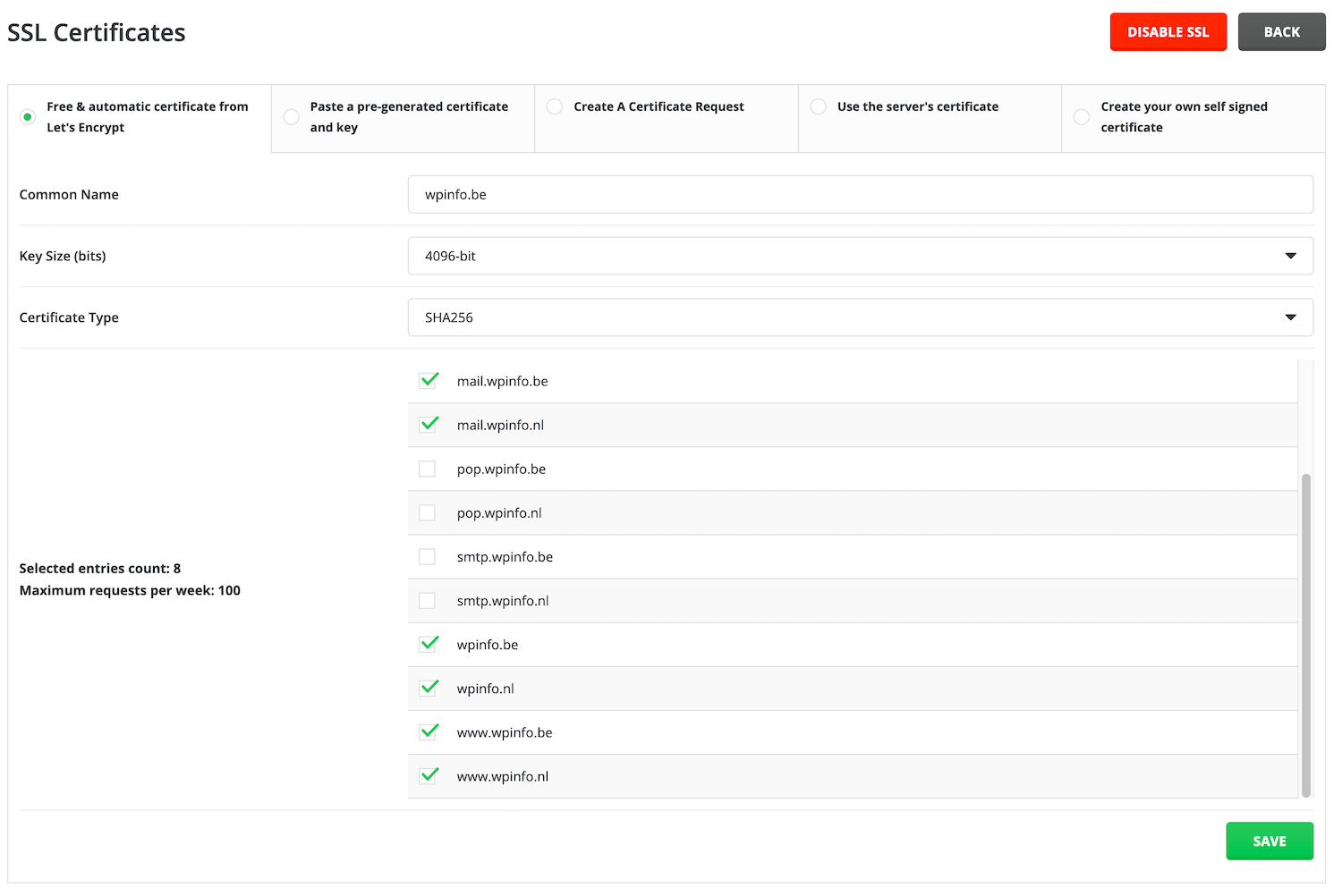
Bovenstaand screenshot is gemaakt in Directadmin. In andere controlepanelen, zoals cPanel of Plesk, zal het er anders uitzien. Neem contact op met je host als je problemen hebt bij het installeren van het SSL certificaat. - WordPress URL veranderen
Log in op je website en ga naar Instellingen → Algemeen. Wijzig zowel het WordPress-adres en het Siteadres van HTTP naar HTTPS en klik onderaan de pagina op de Wijzigingen opslaan knop.

- Interne links vervangen door HTTPS
In stap 2 heb je de WordPress omgeving aangepast, maar alle interne links op je website zijn nog steeds HTTP. Deze verwijzingen ook omvormen is een noodzakelijke stap als je de migratie volledig wilt uitvoeren. Als er ook maar één bestand wordt ingeladen over HTTP krijg je een mixed content waarschuwing, en is de pagina niet volledig versleuteld.
Om deze database aanpassingen door te voeren raden we het script van Interconnect aan. Download het ZIP bestand en pak het bestand uit.
Het gemakkelijkste is dat je de map hernoemt naar iets kort, bijv. ‘senr’. Daarna moet de map geüpload worden naar de server waar je WordPress installatie staat. Als je dat doet, dan haalt het script de database gegevens uit het wp-config.php bestand en moet je het niet manueel invullen.
Na het uploaden surf je naar de URL waar je de map hebt geplaatst, bijv. jedomein.tld/senr/ in dit geval. Als het goed is, zijn de 4 databasevelden nu ingevuld. Indien niet, vul dan de juiste database gegevens in. Je kan deze vinden in het wp-config.php bestand.
Als eerste zoek/vervang opdracht zoek je naar je Site URL met HTTP (http://jesite.tld), en vervang je het door HTTPS (https://jesite.tld). Zie screenshot: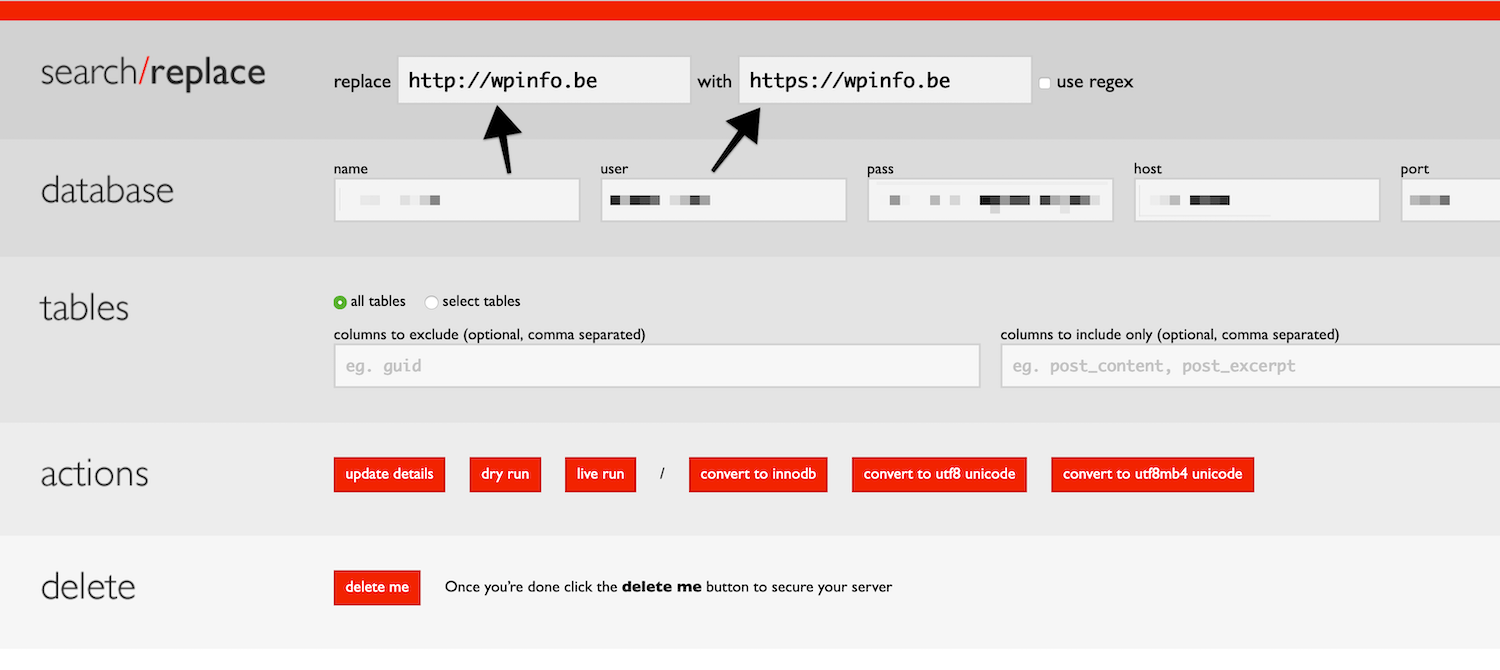
Als tweede zoek/vervang opdracht kan je ook nog alle interne verwijzingen van HTTP naar HTTPS omzetten. Zie screenshot:
Opmerking:
Dry Run: dit is slechts een test zonder dat het vervangen uitgevoerd wordt. Zo kan je zien hoeveel keer de tekst wordt gevonden in de database.
Live Run: hiermee voer je effectief de vervanging uit. - Controle op website
Na deze twee wijzigingen zou je site nu op HTTPS moeten werken. Surf naar je website en kijk of je een slotje ziet in de adresbalk.
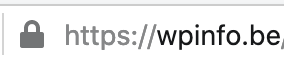
Als je toch nog problemen hebt op bepaalde pagina’s, dan zal je manueel op zoek moeten naar de HTTP verwijzingen. Die staan dan niet in je database, maar bijv. in het thema of in een plugin. - Zoek/vervang script verwijderen (!)
Vergeet zeker niet dit script terug te verwijderen van je server. Je kan op de delete me knop klikken of je kan zelf de map verwijderen via (S)FTP.
Gebruik geen SSL plugin
Veel mensen installeren een plugin die SSL forceert. De plugin ‘Really Simple SSL’ is bijvoorbeeld een razend populaire plugin. In de praktijk vertraagt het je website omdat de plugin steeds alles moet omvormen. Ook al zou die vertraging klein zijn, hoe sneller je website is, hoe beter!
Doe dit dus niet en volg ons stappenplan om je site volledig om te zetten. Zo heb je geen extra plugin nodig en heb je een snellere website.
Tot slot
Je site migreren naar HTTPS hoeft dus niet lang te duren en ook voor de kosten hoef je het niet te laten. Het zou zonde zijn als je het niet doet! Eens de migratie is uitgevoerd, hoef je er in de toekomst niet meer naar om te kijken. Alle nieuwe berichten, pagina’s of mediabestanden worden automatisch als HTTPS ingesteld.
Heb je nog vragen of opmerkingen over dit bericht? We horen het graag in de reacties.

Geef een reactie